Создание автоматических рассылок в Imobis. Чат-боты
В данном модуле можно настроить автоматическую отправку сообщений вашим пользователям при наступлении определенных условий.
Для того чтобы создать чат-бота, в первую очередь необходимо зайти в наше приложение.
Для входа можно воспользоваться ссылкой.
Если вы ещё не зарегистрированы в нашем приложении, посмотрите следующую статью.
Если вы ещё не зарегистрированы в нашем приложении, посмотрите следующую статью.
В личном кабинете переходим во вкладку Рассылки -> Автоматические рассылки.
В первую очередь, необходимо указать:
- Название — внутреннее название, необходимое для того, чтобы затем можно было найти данную рассылку в статистике (конечный пользователь его не видит);
- Время действия кампании — то, сколько она будет активной по отношению к пользователю (ожидать его реакции).
Время указано в часах, максимум — 168 часов (7 дней). Если пользователь ответит в отведенное время, запустится сценарий кампании. Если пользователь ответит за рамками этого времени, либо ничего не произойдет, либо сработает сценарий по умолчанию в данном канале. Время действия кампании может влиять и на срок жизни коротких ссылок, которые используются в текстах. По окончании установленного времени в статистике отразятся итоги рассылки.
1. Выберите сценарий.
Сценарий — это диалог, который чат-бот ведёт с пользователем. Он должен быть предварительно создан в Конструкторе сценариев (инструкцию можете посмотреть здесь).
1 — Нажмите, чтобы выбрать. Заранее созданный сценарий (обязательно должен иметь тип «Кампания») можно выбрать в выпадающем списке. Затем необходимо нажать Далее.
2 — Пропустить выбор сценария. В этом случае ответ пользователя не будет отрабатываться автоматически.
2. Задайте текст первого сообщения.
Если на предыдущем шаге выбран сценарий, то первое сообщение будет выбрано по умолчанию в соответствии с настройками сценария. Но необязательно отправлять именно этот текст.
1 — Выбрать шаблон. Можно добавить заранее созданный шаблон (инструкцию можно посмотреть здесь). Затем необходимо нажать Далее.
2 — Задать текст вручную. При этом текст будет задаваться позже — в шаге выбора каналов, т.к. в случае каскадной рассылки текст нужно будет настраивать для каждого канала.
Важно учитывать, что для таких каналов как WABA и Notify рассылка по одобренному шаблону является обязательным условием. Отправить текст, который не является шаблоном, через эти каналы нельзя.
3. Выберите каналы.
Если в предыдущем шаге выбран шаблон текста, то на этапе выбора каналов будут доступны только те каналы, для которых выбранный шаблон был одобрен.
1 — Выберите канал. Из выпадающего списка можно добавить заранее подключенные каналы коммуникаций, через которые хотите, чтобы данное сообщение отправилось.
Если текст задается вручную, то каналы будут добавляться с текстовым редактором.
1 — окно для текста сообщения;
2 — добавление переменных (доступны переменные подписчика из CRM или служебные переменные);
3 — добавление смайликов;
4 — форматирование текста, доступно только для некоторых каналов (B — жирный, I — курсив, Т — зачеркнутый);
5 — добавление кнопки, в скобках указано максимальное количество кнопок (доступно только в тех каналах, которые поддерживают данный функционал);
6 — добавление вложений: картинки, файлы и т. д. (размером не более 5Мб);
7 — настройка очередности отправки каскада;
8 — удалить канал;
9 — нажать Далее после настройки текстов во всех каналах.
Каскадные рассылки — это метод последовательного использования разных каналов, когда сообщение отправляется сначала через первый канал, если доставить не удалось по какой-либо причине, то отправляется через второй канал каскада и т. д.
4. Когда запускать рассылку.
Рассылку можно отправлять либо в определенное время каждый день, либо в относительное время, зависящее от параметра.
Относительное время — отправка сообщений до или после определенного события.
Необходимо настроить условия запуска — это будет какое-то время перед или после определенной даты. Дату можно выбрать в разделе значение параметра.
Также можно настроить отправку рассылки после изменения любого параметра.
Например, отправить сообщение через 5 минут после того, как статус изменится на «Выехал».
Важно! Это функция не сработает, если значение переменной создалось или удалилось, оно именно должно измениться.
Важно! Это функция не сработает, если значение переменной создалось или удалилось, оно именно должно измениться.
Для рассылки «Поздравление с днем рождения» выберите настройку точное время и задайте во сколько вашим клиентам должно приходить поздравление. На следующем шаге с помощью фильтров можно будет назначить тех, у кого день рождения = сегодня и тогда им будет уходить поздравление.
Если у вас добавлены события, в таком случае можно настроить отправку и по наступлению события.
О том, как добавить события, читайте в инструкции.
О том, как добавить события, читайте в инструкции.
В таком случае выбираем пункт «По событию».
С помощью модального окна добавляем необходимое событие.
Следующим пунктом задаем соответствие с переменными.
- В вашем событии обязательно должна быть переменная номера телефона.
- В тексте сообщения вы можете добавить переменные с решетками по бокам, например, вот так #name#.
5. Фильтр получателей.
На этом этапе можно отсортировать тех, кому должна уходить рассылка.
Рекомендуем выставить как минимум один фильтр для контактов или сделок.
Фильтр Сделок.
Он позволяет фильтровать контакты по наличию сделок с возможным указанием их количества. Например, можно отсортировать контакты, которые имеют определенное количество сделок за определенный промежуток времени, тем самым отправить рассылку постоянным клиентам.
У фильтра сделок есть тумблер «Нет сделок/ Есть сделки».
✅ Есть сделки — выбираем в каком количестве должны быть сделки, подходящие под выбранный фильтр.
❌ Нет сделок — исключает сделки с выбранным фильтром.
У фильтра сделок есть тумблер «Нет сделок/ Есть сделки».
✅ Есть сделки — выбираем в каком количестве должны быть сделки, подходящие под выбранный фильтр.
❌ Нет сделок — исключает сделки с выбранным фильтром.
В данном случае выбраны клиенты, которые были более 20 раз за последние пол года.
Если в предыдущем пункте вы выбрали «По событию», то вместо фильтра по сделкам можно задать фильтр по переменным, которые передаются в событии.
В данном случае выбраны клиенты, у которых в переменной город содержится «Санкт-Петербург».
Фильтр контактов.
Можно выбрать конкретных подписчиков, кому необходимо отправить сообщение.
Существуют следующие типы фильтров:
1 — по номеру телефона;
2 — общался через канал;
3 — дата подписки;
4 — последняя активность;
5 — в чёрном списке;
6 — источник;
7 — параметры контактов.
2 — общался через канал;
3 — дата подписки;
4 — последняя активность;
5 — в чёрном списке;
6 — источник;
7 — параметры контактов.
Фильтровать список Подписчиков можно как внутри одного параметра, так и используя разные параметры. Допустимые логические операторы — И/ИЛИ.
1 — добавить условие;
2 — удалить условие;
3 — выбрать как условия должны действовать: совместно (И), или достаточно выполнения одного из них (ИЛИ);
4 — добавить условие, если нужно соединить другим оператором(И/ИЛИ);
5 — выбрать как условия должны действовать;
6 — сбросить все условия.
Например, в случае применения фильтрации, как на скрине выше, сообщение отправится тем, с кем общение началось после 1 января 2023 года в Telegram или после 1 июня 2023 года во Вконтакте.
Фильтр «Общался через канал».
Позволяет запустить рассылку по ID пользователя. В настоящее время работает только для Whatsapp Business, Telegram, Viber чат-боты, ВКонтакте. При выборе других каналов не будет найдет ни один пользователь.
Фильтр «Дата подписки».
Время создания контакта в CRM. Если контакты были объединены, то останется дата того контакта, на базе которого произошло объединение. Объединение всегда происходит следующим образом: если общаясь в одном канале, становится известным ID пользователя в другом (пользователь через Instagram* сообщает свой телефон), то профиль пользователя Instagram* будет «подтянут» внутрь профиля пользователя, созданного по номеру телефона (при условии, что телефон будет найден среди существующих профилей).
Фильтр «Последняя активность».
Сейчас в рамках этого фильтра мы учитываем любую дату, связанную с: событием изменения контакта, событием отправки сообщения в адрес контакта (не обязательно было доставлено), событием получения сообщения от контакта.
Фильтр «В чёрном списке».
С помощью данного фильтра можно отобрать тех, кто или находится в черном списке, или наоборот нет.
Фильтр «Источник».
У каждого подписчика есть параметр, который определяет как именно контакт попал в базу.
Общее количество, примененных фильтров отображается в кружочке рядом с типом.
6. Список автоматических рассылок.
После сохранения авторассылку можно найти в списке, где можно посмотреть её настройки, отредактировать, приостановить/возобновить или удалить в случае необходимости.